Заявка и визуализиране на йерархично свързани данни
Получете ценна бизнес информация, като визуализирате йерархично свързани данни. Възможностите за йерархично моделиране и визуализация ви дават редица предимства:
Преглед и изследване на сложна йерархична информация.
Показване на водещи показатели на представянето (KPI) в контекстуалния преглед на йерархия.
Визуално анализиране на ключова информация в мрежата и таблетите.
За някои таблици, като например клиент и потребител, визуализациите се предоставят стандартно. Други таблици, включително персонализирани таблици, могат да бъдат разрешени за йерархия и можете да създавате визуализации за тях. Въз основа на вашите нужди можете да изберете дали да използвате дървовиден изглед, който показва цялата йерархия, или изглед на плочки, който изобразява една малка част от йерархията. И двата изгледа се показват един до друг. Можете да разгледате йерархия чрез разширяване и свиване на йерархията с дървовиден изглед. Йерархичните настройки за визуализация се задават еднократно, но се прилагат както за уеб, така и за мобилни клиенти. При таблетите визуалното рендиране в модифициран формат е подходящо за по-малък фактор на формуляра. Персонализируемите компоненти, необходими за йерархична визуализация, се създават с оглед на решението, следователно могат да бъдат транспортирани между организации като всяко друго персонализиране. Можете да конфигурирате атрибутите, показани във визуализацията, като персонализирате бърз формуляр с редактора на формуляри. Няма изискване за писане на код.
Заявка за йерархични данни
С Microsoft Dataverse структурите от йерархични данни се поддържат от самоотносимите релации на свързаните редове. В миналото за преглед на йерархични данни трябваше итеративно да изпратите заявка за свързаните редове. В момента можете да изпратите заявка за свързани данни като йерархия в една стъпка. Ще можете да отправите заявка за редове, използвайки логиката на Под и Не под. Под и Не под йерархичните оператори са изложени в Разширено търсене и редактора на работния поток. За повече информация относно това как да използвате тези оператори вижте Конфигуриране на стъпки на работен поток. За повече информация относно разширеното търсене вж. Създаване, редактиране или записване на „Разширено търсене“.
Следните примери илюстрират различни сценарии за заявяване на йерархии:
Заявка за йерархия на клиенти
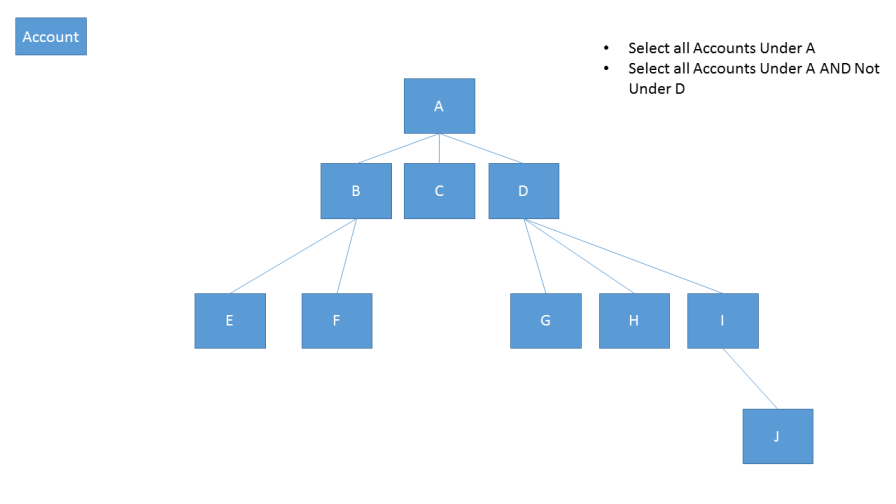
Заявка за йерархия на клиенти, включително свързани дейности
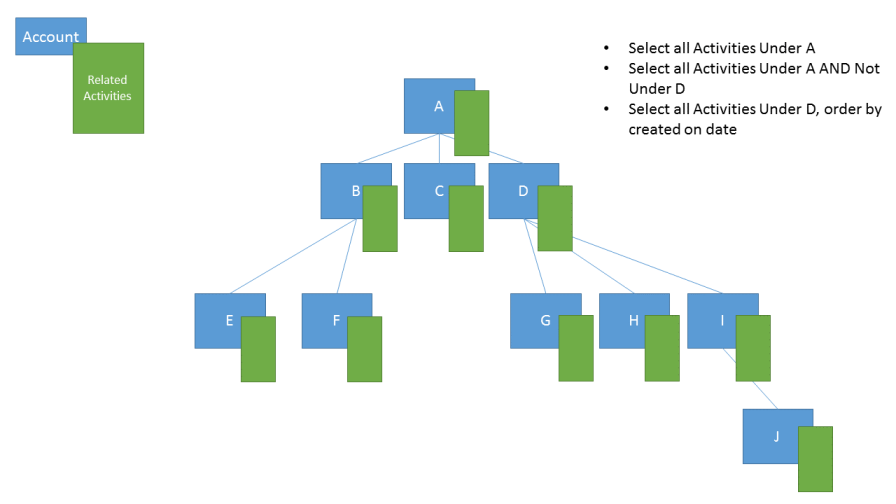
Заявка за йерархия на клиенти, включително свързани възможности
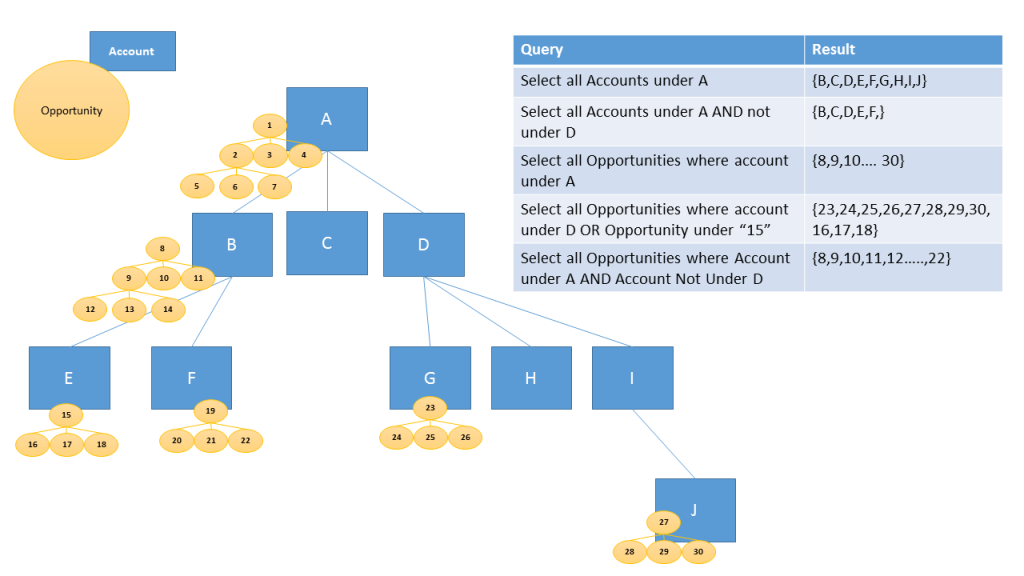
За да направите заявка за данните като йерархия, трябва да зададете една от самоотносимите „едно към много” или „много към едно” релации на таблицата като йерархична. За включване на йерархията:
- На powerapps.com и след това изберете Таблици в левия навигационен екран. Ако елементът не е в страничния панел, изберете …Още и след това изберете желания елемент.
- Изберете съществуваща таблица или създайте нова таблица
- Изберете Релации и след това изберете самореферентна релация.
- В панела с подробности поставете отметка на Йерархична.
Бележка
- Някои от предварително подготвените релации не могат да бъдат персонализирани. Това ще ви попречи да настроите тези релации като йерархични.
- Можете да зададете йерархична релация за самоотносимите релации на системата. Това включва самоотносимите релации на системата, като например релацията contact_master_contact.
Визуализиране на йерархични данни
Системните таблици, които имат налични стандартни визуализации, включват Account, Business Unit, Position, Product и User. В изгледа на мрежа на тези таблици можете да видите иконата, изобразяваща диаграмата с йерархията отляво на името на реда. Иконата на йерархията не е налице за всички редове по подразбиране. Иконата се показва за редовете, които имат родителски ред, дъщерен ред или и двете.
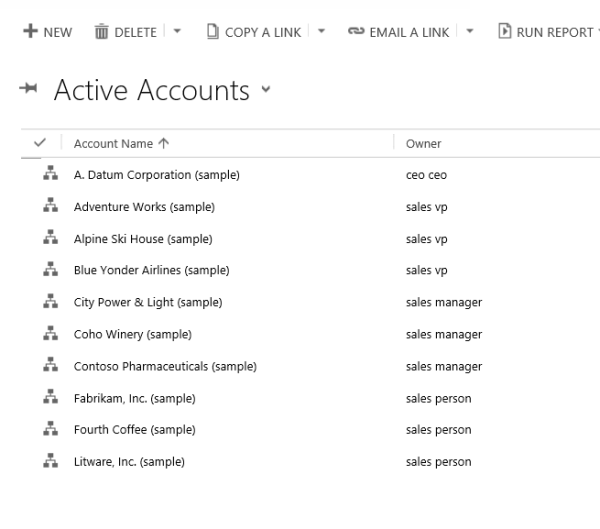
Ако изберете иконата на йерархията, можете да видите йерархията с дървовиден изглед вляво и изглед на плочки вдясно, както е показано по-долу:
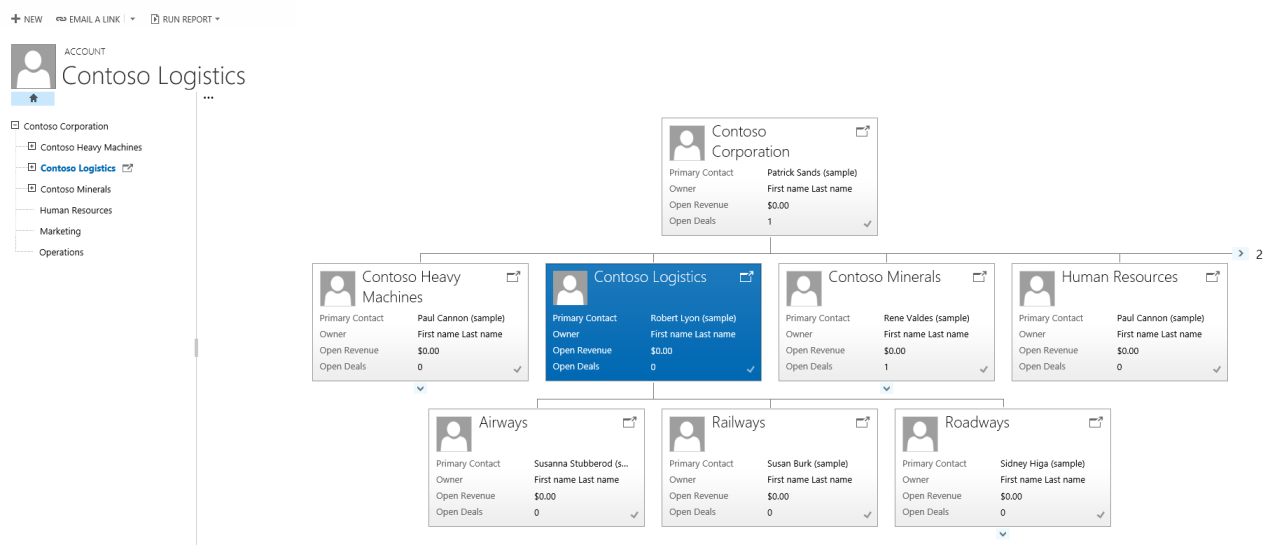
Възможно е няколко други нестандартни системни таблици да бъдат разрешени за йерархия. Тези таблици включват Case, Contact, Opportunity, Order, Quote, Campaign и Team. Всички персонализирани таблици могат да бъдат разрешени за йерархия.
Съвет
Ако таблица може да бъде разрешена за йерархия:
В мениджъра на решения разгънете желаната таблица. Ще видите компонента на таблицата, наречен Настройки на йерархия. Таблиците, които не могат да бъдат активирани за дадена йерархия, нямат този компонент с изключение на таблицата „Територия на Dynamics 365 Sales”. Въпреки че Настройки на йерархия се появява за таблицата „Продажбен регион“, обектът не може да бъде разрешен за йерархия.
Важни за запомняне неща при създаването на визуализации:
- Само една (1:N) самоотносима релация на таблица може да се зададе като йерархична. В тази връзка основната таблица и свързаната таблица трябва да бъдат от един и същи тип, като например account_parent_account или Widget_new_Widget_new_Widget.
- В момента дадена йерархия или визуализация се основава само на една таблица. Възможно е йерархията на клиенти да изобразява клиенти на различни нива, но клиенти и контакти не могат да се показват във визуализацията на една и съща йерархия.
- Максималният брой колони, които могат да бъдат показани в плочка, е четири. Ако добавяте повече колони към бързия формуляр, който се използва за изгледа с плочки, ще бъдат показани само първите четири колони.
Пример за визуализация
Нека да разгледаме един пример за създаване на визуализацията за персонализирана таблица. Създадохме персонализирана таблица, наречена нов графичен компонент, създадохме самоотносима релация и я обозначихме като йерархична, както е показано тук.
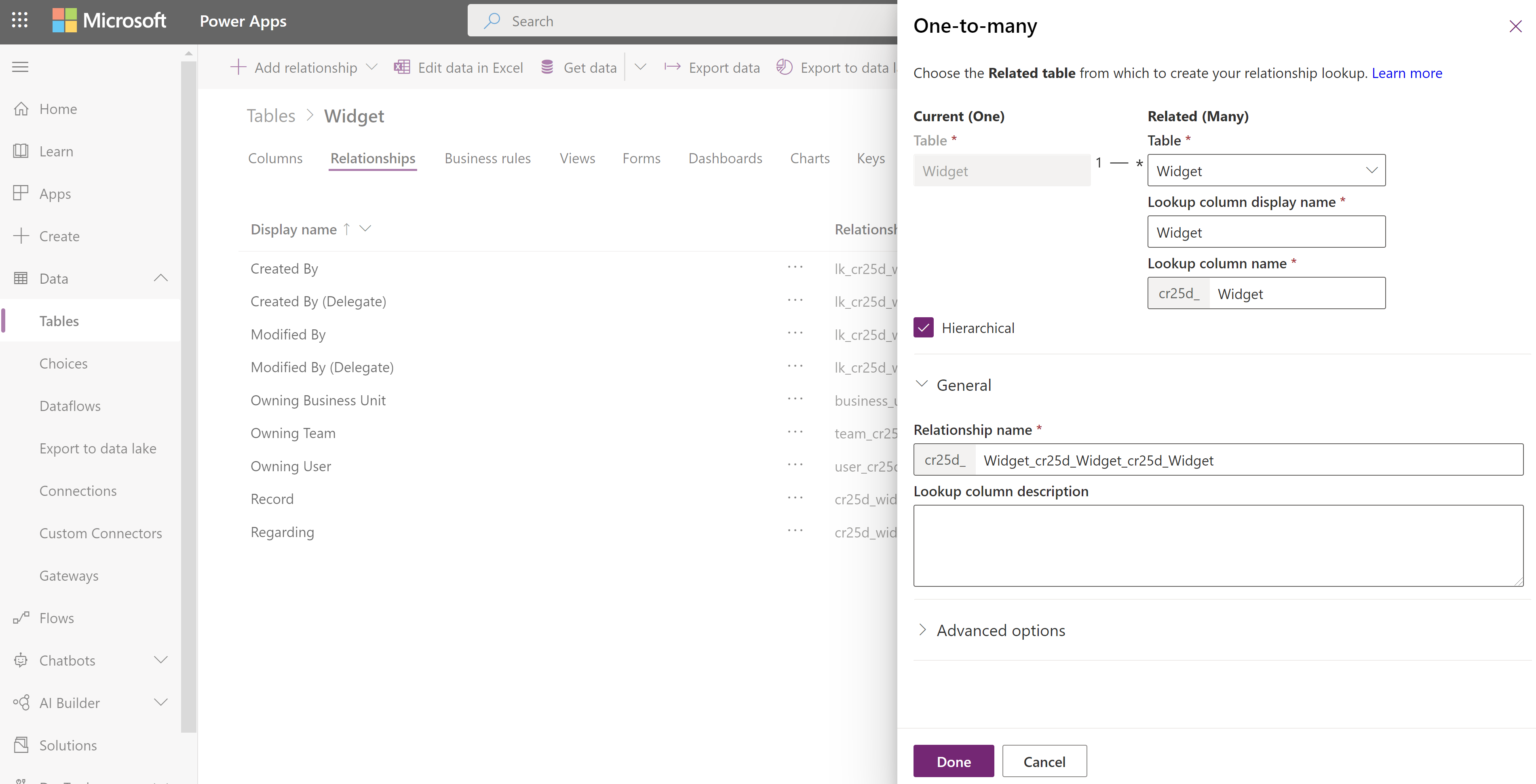
След това в изгледа на мрежа Настройки на йерархията избрахме йерархичната релация Widget_new_Widget_new_Widget. Във формуляра попълнихме задължителните колони. Ако все още не сте маркирали релацията като йерархична, връзката на формуляра ще ви върне към класическия редактор на таблица, където също можете да маркирате релацията като йерархична.
За Формуляр за бърз изглед създадохме бърз формуляр, наречен Формуляр за плочка на йерархия на графични компоненти. В този формуляр добавихме четири колони, които да се показват във всяка плочка.
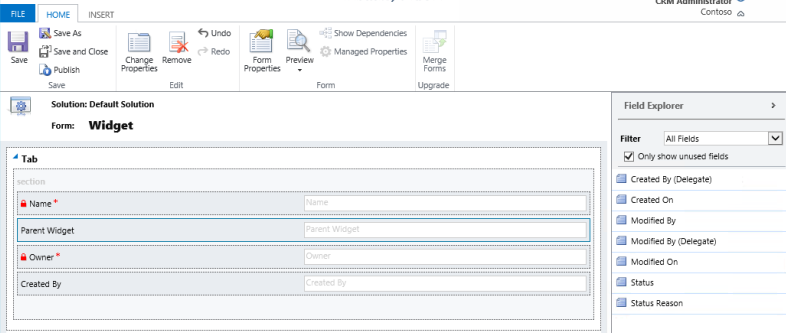
След като настройката е приключи, създадохме два реда: Стандартен графичен компонент и Допълнителен графичен компонент. След като направите допълнителния графичен компонент родител на стандартния графичен компонент чрез използване на колоната за справка, изгледът на мрежа new_Widget изобразява иконите на йерархията, както е показано по-долу:
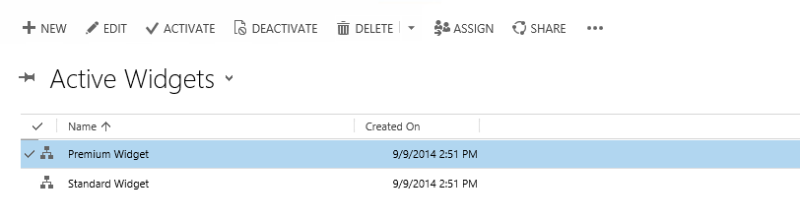
Съвет
Иконите на йерархията не се появяват в изгледа на мрежа с редове, докато редовете не се обединят в релация родител – дете.
Избирането на иконата на йерархията показва йерархията new_Widget с дървовиден изглед вляво и изгледа на плочки вдясно, показваща два реда. Всяка плочка съдържа четири колони, които предоставихме във Формуляр за плочка на йерархия на графични компоненти.
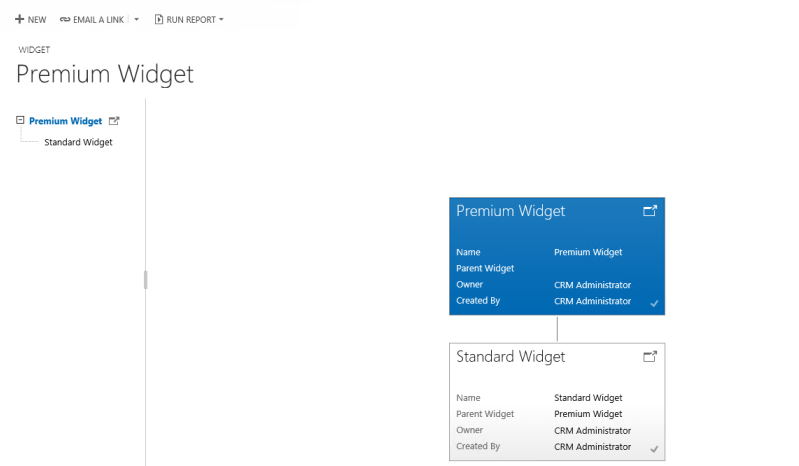
Бележка
Можете ли да ни споделите повече за езиковите си предпочитания за документацията? Попълнете кратко проучване. (имайте предвид, че това проучване е на английски език)
Проучването ще отнеме около седем минути. Не се събират лични данни (декларация за поверителност).